Jak zvětšit fotografii bez rozmazání (pro tisk a další)
Existuje mnoho scénářů, kdy lidé chtějí zvětšit obrázek. Chcete-li zjistit, zda máte stejný problém, můžete zkontrolovat následující.
- • Zvětšení malého obrázku pro pfp (profilový obrázek), zarámování, meme atd.
- • Zvětšení nebo změna velikosti výtisků.
- • Upscale zachycených obrázků, naskenovaných fotografií a digitálních fotografií bez rozmazání.
- • …
Všechny tyto zvětšené obrázky by měly být stejně jasné a ostré jako předtím. Nikdo nepotřebuje pixelovanou fotku. Dobrou zprávou je, že pomocí online a profesionálních nástrojů můžete fotografie zvětšit a přitom zachovat detaily. Stačí si přečíst a postupovat podle níže uvedených kroků.
Seznam průvodců
Jak zvětšit obrázek online [menší než 4096 x 4096 px] Jak zvětšit obrázek pro tisk [Větší než 4096 x 4096 px] Tipy pro lepší zvětšení fotografiíJak zvětšit obrázek online [menší než 4096 x 4096 px]
AnyRec AI Image Upscaler je vaše chytrá volba pro upscale obrázků s nízkým rozlišením o 200%, 400%, 600% a 800%. Může zlepšit kvalitu obrazu během zvětšování. Nemusíte dělat věci navíc. Stačí nahrát svou fotografii a vybrat zvětšení obrazu. Poté počkejte a vytvořte větší obrázek ve vyšším rozlišení.
- 1. Otevřete AnyRec AI Image Upscaler ve svém prohlížeči. Jako výchozí režim převzorkování vybere „Obecné obrázky“. Pokud chcete zvětšit anime obrázek, přepněte místo toho do režimu „Animace“.
- 2. Zvolte zvětšení obrazu z 2x, 4x, 6x a 8x. Tento zvětšovací přístroj s umělou inteligencí dokáže vylepšit a přiblížit váš obrázek během několika sekund.
- 3. Najeďte myší na původní obrázek. V náhledu před a po můžete porovnat jakýkoli detail obrázku. Kliknutím na tlačítko „Uložit“ změníte měřítko obrázků online. Kliknutím na tlačítko "Historie" můžete zkontrolovat všechny nahrané obrázky za 7 dní.
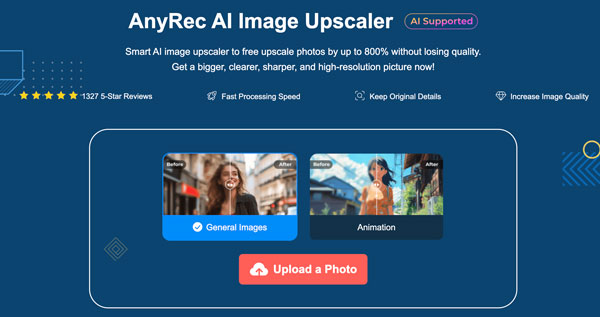
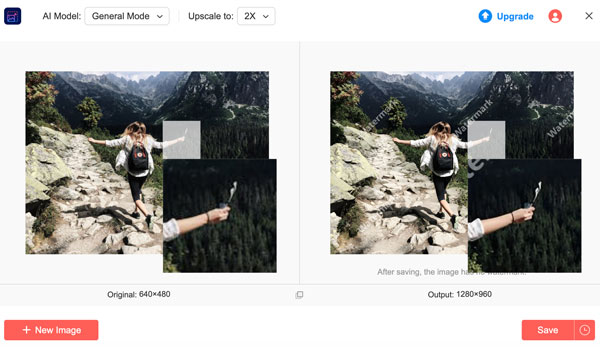
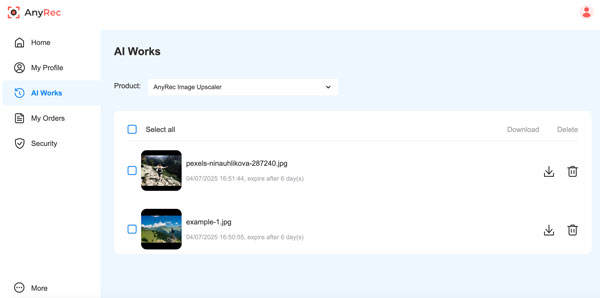
Jak zvětšit obrázek pro tisk [Větší než 4096 x 4096 px]
Pro zvětšení obrázku pro tisk bez rozmazání se doporučuje 300 DPI. Protože nižší DPI (< 150 DPI) může způsobit pixelizaci. Nyní můžete vypočítat velikost tisku vydělením rozměrů v pixelech číslem 300. Pokud například chcete vytisknout obrázek o rozměrech 8 x 12 palců při 300 DPI, musíte tento obrázek zvětšit v plné kvalitě na 8 palců x 300 = 2400 pixelů.
Nyní je čas vyzvednout foto upscaler. AnyRec AI Image Upscaler si poradí se zvětšením fotografií až do 4096x4096 px. Pokud je váš cílový obrázek velký, můžete použít Photoshop, Lightroom, GIMP, Malování, Fotografie a další software pro změnu velikosti obrázků. velké tisky fotografií.
- 1. Otevřete Adobe Photoshop. Nahrajte do něj svůj obrázek. V horní rozbalovací nabídce "Obrázek" můžete kliknout na možnost "Velikost obrázku".
- 2. Zrušte zaškrtnutí možnosti "Převzorkovat". Vyberte "Zachovat podrobnosti (zvětšení)". Později nastavte "Šířka" a "Výška" pro tisk ručně. Nezapomeňte nastavit "Rozlišení" na 300 pixelů/palec.
- 3. Tento obrázek můžete doladit pomocí posuvníku "Reduce Noise". Poté klikněte na tlačítko "OK" pro změnu velikosti obrázku.
- 4. Váš obrázek se může po zvětšení zdát měkký. Ostrost obrazu můžete zvýšit pomocí možností Filtr, Doostřit a Neostřit. Navíc můžete zlepšit kvalitu fotografie s dalšími nástroji a pluginy pro úpravy Photoshopu.
- 5. Po úpravě klikněte na tlačítko "Soubor" nahoře. Klikněte na možnost „Uložit jako“. V dialogovém okně exportu vyberte formát fotografie jako JPEG, TIFF, PNG nebo jiné formáty obrázků vhodné pro tisk.
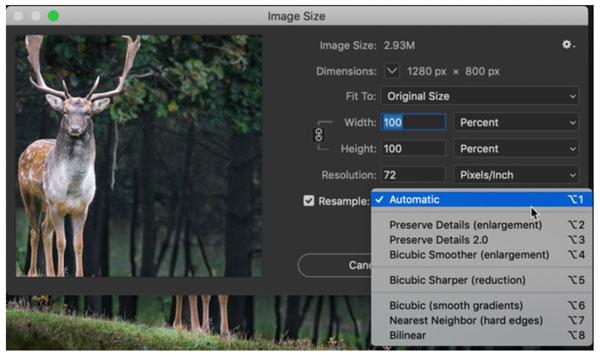
Tipy pro lepší zvětšení fotografií
- • Chcete-li získat vysoce kvalitní obrázky s vyšším rozlišením, můžete pro změnu velikosti použít nástroj pro zvýšení velikosti a vylepšení fotografií AI, jako je AnyRec AI Image Upscaler. Nebo můžete obrázky doostřit pro zachování čistoty ručně.
- • Namísto jednoho velkého skoku se doporučuje obrázek několikrát zvětšit (2x větší, pak znovu 2x větší.).
- • Pokud chcete zvětšit vytištěnou fotografii, můžete tento obrázek naskenovat v rozlišení 300 DPI a větších bodů na palec. Bylo by lepší, kdybyste mohli k opravě nedokonalostí použít nástroj pro obnovu fotografií. Později použijte ke zvětšení fotografií AI foto zvětšovač nebo Photoshop.
Závěr
Bez ohledu na to, zda chcete zvětšit obrázek pro tisk, elektronický obchod, design nebo sociální média, dobrý nástroj vám pomůže. Vyzkoušejte AnyRec AI Image Upscaler pro pohodlí a přehlednost. Obrázky můžete zvětšit ve vyšším rozlišení jednoduchým kliknutím. Pokud jde o více úkolů na úpravu fotografií, Photoshop si s nimi poradí lépe.
